


實現(xiàn)以上功能的方法很多,本文使用的方法為借助軟件Connectify實現(xiàn)。不過,目前貌似只能支持Windows 7系統(tǒng),XP的朋友的可以參考一下試試,也許可以呢?
一、下載安裝Connectify
Connectify有很多版本,有漢化的,有破解的,但我更喜歡原汁原味的
二、設(shè)置Connectify
打開Connectify,進入Settings選項卡,按照順序設(shè)置以下各項:
1、Hotspot Name(熱點名稱):該項可以隨便設(shè)置成自己喜歡的名字,名字的格式無需多講,因為一旦違背格式要求,系統(tǒng)就會提示你改正的。
2、Password (密碼):輸入接入本無線網(wǎng)絡(luò)時需輸入的密碼,長度10-20位,英文字母和數(shù)字。之所以要這么長的密碼,是因為我們下面Security Mode中要選擇WPA2-PSK模式,該模式?jīng)Q定了密碼的長度。
3、Internet( 網(wǎng)絡(luò)載體):該項指的是你要把哪個網(wǎng)絡(luò)連接給共享出來并轉(zhuǎn)變成無線網(wǎng)絡(luò)(即虛擬無線路由器的Internet輸入端)。如果你使用有線路由器上網(wǎng),則選擇唯一的一個本地連接即可;如果你使用撥號上網(wǎng),則選擇撥號時產(chǎn)生的那個連接,一般名為寬帶連接。
4、Advanced( 高級選項):WiFi選項中,下拉框要選擇你本本的無線網(wǎng)卡對應(yīng)的那個連接,一般情況下,你沒有操作過網(wǎng)絡(luò)連接的話,你只有一個無線連接,選擇它就是了。Security Mode (安全模式),請選擇Access Point, WPA2-PSK,其他的模式各位請自行摸索,我沒試。
好了,經(jīng)過以上步驟后,Connectify就設(shè)置好了,見下圖。設(shè)置完后,點擊Start Hotspot試運行之,然后再點擊Stop Hotspot關(guān)閉之,這個操作將會建立一個虛擬的WiFi連接,見下下圖。


三、設(shè)置網(wǎng)絡(luò)連接
1、設(shè)為家庭網(wǎng)絡(luò)。將你在設(shè)置Connectify的Internet選項時選擇的網(wǎng)絡(luò)連接(假定為 寬帶連接,下同)設(shè)置為家庭網(wǎng)絡(luò),方法省略。
2、設(shè)置共享。在 網(wǎng)絡(luò)和共享中心 中,點擊左側(cè) 更改適配器配置,進入 網(wǎng)絡(luò)連接 界面。選中寬帶連接后,右鍵查看其屬性,進入 共享 選項卡,勾選 允許其他網(wǎng)絡(luò)用戶通過此計算機的Internet來連接,然后 家庭網(wǎng)絡(luò)連接 項選擇Connectify之前建立的WiFi連接,即WiFi。設(shè)置后的情況見下圖:
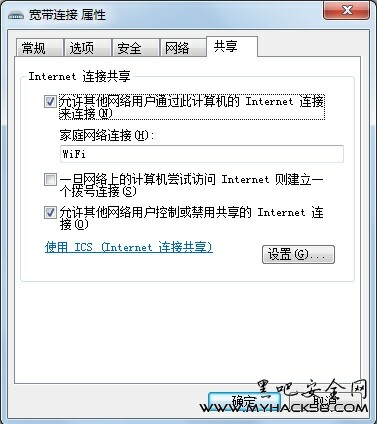
3、查看寬帶連接信息。選中 寬帶連接 后,右鍵查看其 狀態(tài),選擇 詳細信息,記下DNS服務(wù)器的兩個IP地址,很重要!!如下圖:

4、打開無線網(wǎng)卡。確認你筆記本的無線網(wǎng)卡開關(guān)已開啟(硬件開),然后確認無線網(wǎng)卡對應(yīng)的無線連接未被禁用(軟件開)。
5、查看Connectify之前建立的WiFi連接。首先回到Connectify,點擊Start Hotspot,等待其建立連接后,依舊在 網(wǎng)絡(luò)連接 窗口中,右鍵 WiFi,進入其屬性界面;雙擊 Internet 協(xié)議版本 4(TCP/IPv4),進入TCP/IP設(shè)置界面;查看其IP地址,記下來,一般為192.168.xxx.1,我的是192.168.85.1,下文均以此IP地址為例進行講解。如下圖:

四、設(shè)置接收設(shè)備端
接收設(shè)備,指的是要接入本虛擬無線連接的設(shè)備。接收設(shè)備可能是一臺帶無線網(wǎng)卡的電腦,也可以是手機、iPad等。